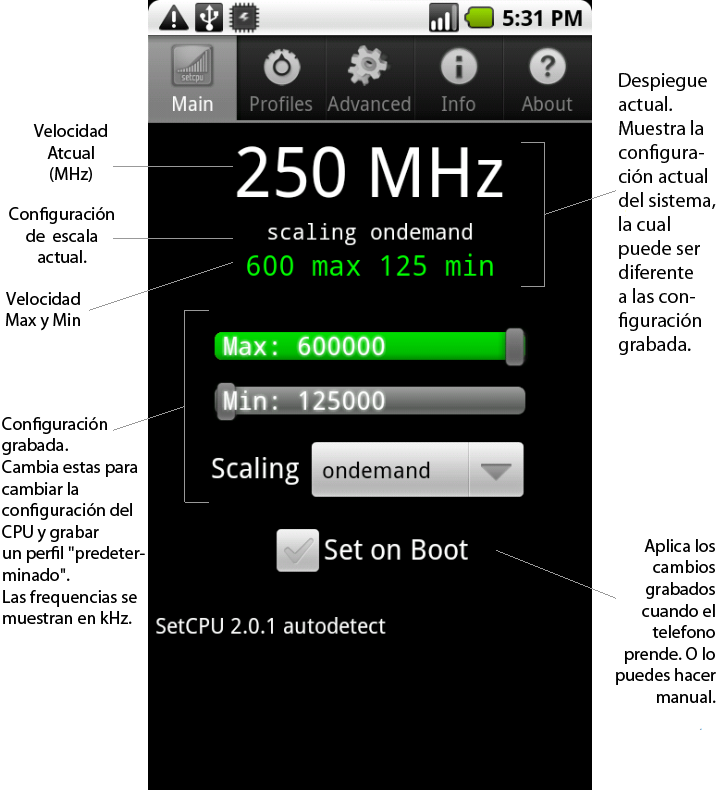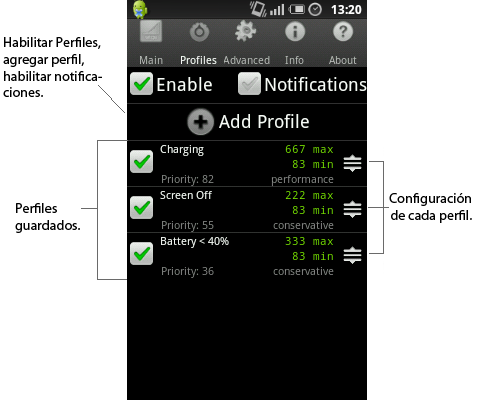Archives
0
El gigante del chip no descansa y tras el lanzamiento de plataformas como Sandy Bridge-E e Ivy Bridge, llegará el turno de ‘Haswell’ con nueva arquitectura modular que permitirá incluir múltiples núcleos de procesamiento y también de procesadores gráficos. Ya conocéis que lo próximo de Intel está próximo, comenzando por los microprocesadores para ordenadores de sobremesa de gama alta Sandy Bridge-E con nuevos socket LGA-2011 y chipset X79. Con lanzamiento previsto en noviembre, incluirá modelos como el Core i7-3960X EE, con 6 núcleos y 12 hilos de procesamiento nativo con hyperthreading y una frecuencia de serie desde 3,3 a 3,9 GHz. Será el micro más rápido del mercado de consumo batiendo a los Core i7 actuales y se entregará con el multiplicador desbloqueado. Su único ‘defecto’ será su precio, 1.000 dólares. Más contenidos serán los precios para la segunda plataforma Ivy Bridge con lanzamiento en enero de 2012. Una evolución de los Sandy Bridge actuales para sobremesas y portátiles manteniendo compatibilidad con el socket LGA-1155. Como los actuales diseños Sandy Bridge, tendrán la GPU y la controladora de memoria integrada en la die y avanzarán en rendimiento y mejora de consumo. Ya en 2013 llegaría la nueva plataforma Haswell, avanzando a tecnologías de fabricación de 22 y 14 nanómetros y con nueva arquitectura : múltiples núcleos de procesamiento gráfico en la pastilla funcionando de forma similar a tecnologías SLI o CrossfireX.
Estas GPUs soportarán librerías multimedia DirectX 11.1 y OpenGL 3.2, y contarán con certificación para aplicaciones como AutoCAD, Photoshop, 3D Studio o Avid Media. A su potencia contribuirá el multi núcleo de procesamiento usando transistores Tri-Gate y bajo nueva versión de Turbo Core para overclocking dinámico que permitirá una plataforma altamente modular y eficiente. Haswell llegaría a partir de 2013 con la variante Rockwell de 14 nanómetros ya en 2014. ¿Tendremos por fin un sistema gráfico Intel que permita un rendimiento como para ejecutar juegos de última generación? ¿O tendremos que seguir usando dedicadas NVIDIA o AMD?
Los procesadores Intel Haswell tendrán múltiples GPUs
Rafa Daza
lunes, 17 de octubre de 2011
El gigante del chip no descansa y tras el lanzamiento de plataformas como Sandy Bridge-E e Ivy Bridge, llegará el turno de ‘Haswell’ con nueva arquitectura modular que permitirá incluir múltiples núcleos de procesamiento y también de procesadores gráficos. Ya conocéis que lo próximo de Intel está próximo, comenzando por los microprocesadores para ordenadores de sobremesa de gama alta Sandy Bridge-E con nuevos socket LGA-2011 y chipset X79. Con lanzamiento previsto en noviembre, incluirá modelos como el Core i7-3960X EE, con 6 núcleos y 12 hilos de procesamiento nativo con hyperthreading y una frecuencia de serie desde 3,3 a 3,9 GHz. Será el micro más rápido del mercado de consumo batiendo a los Core i7 actuales y se entregará con el multiplicador desbloqueado. Su único ‘defecto’ será su precio, 1.000 dólares. Más contenidos serán los precios para la segunda plataforma Ivy Bridge con lanzamiento en enero de 2012. Una evolución de los Sandy Bridge actuales para sobremesas y portátiles manteniendo compatibilidad con el socket LGA-1155. Como los actuales diseños Sandy Bridge, tendrán la GPU y la controladora de memoria integrada en la die y avanzarán en rendimiento y mejora de consumo. Ya en 2013 llegaría la nueva plataforma Haswell, avanzando a tecnologías de fabricación de 22 y 14 nanómetros y con nueva arquitectura : múltiples núcleos de procesamiento gráfico en la pastilla funcionando de forma similar a tecnologías SLI o CrossfireX.
Estas GPUs soportarán librerías multimedia DirectX 11.1 y OpenGL 3.2, y contarán con certificación para aplicaciones como AutoCAD, Photoshop, 3D Studio o Avid Media. A su potencia contribuirá el multi núcleo de procesamiento usando transistores Tri-Gate y bajo nueva versión de Turbo Core para overclocking dinámico que permitirá una plataforma altamente modular y eficiente. Haswell llegaría a partir de 2013 con la variante Rockwell de 14 nanómetros ya en 2014. ¿Tendremos por fin un sistema gráfico Intel que permita un rendimiento como para ejecutar juegos de última generación? ¿O tendremos que seguir usando dedicadas NVIDIA o AMD?
1
Controla la frecuencia del CPU de tu android para lograr su máximo rendimiento
Rafa Daza
jueves, 6 de octubre de 2011
Todos queremos lograr que nuestro teléfono inteligente funcione de la mejor forma y, para ello, nos valemos de diferentes herramientas, entre ellas el manejo de la memoria Ram, cambio de ROM’s, Control de la frecuencia del CPU, temas que merecen un tratamiento individual debido a su importancia. En este caso, abarcaremos lo correspondiente a como manipular la velocidad del CPU a través de una aplicación en diferentes escenarios.
SetCPU, será de ahora en adelante una herramienta la cual emplearemos para cambiar la configuración de la CPU, logrando así aumentar (overclock) o disminuir (underclock), la velocidad según lo necesitemos; además de ofrecernos diferentes ajustes para determinar el modo en que subirá o bajara la velocidad.
¿Por qué necesitaría aumentar o disminuir la velocidad de mi teléfono?
Como cultura general, todos deberíamos saber que en la mayoría de los casos los teléfonos vienen dotados con un CPU con “X” capacidad, pero los fabricantes deciden predeterminarlos para que funcionen a un valor por debajo de su capacidad total; esta decisión no es arbitraria, se debe a que el proceso de cambiar las frecuencias en las que funciona normalmente un procesador tiene sus pro y sus contra.
Realizar un Overclocking hará que tu teléfono sea más fluido, corran mejor los juegos, pero también hará que se agote más rápido la batería; es aquí donde entra el manejo de las frecuencias, entonces en teoría nuestro móvil debería tener un comportamiento como el siguiente:
- Si estamos jugando o ejecutando alguna aplicación que demande cierto grado de velocidad, la Frecuencia debería trabajar al Máximo.
- Si la pantalla está apagada, y ya que obviamente el teléfono esta en reposo, lo ideal sería que la frecuencia estuviera al mínimo para consumir menos batería.
- Cuando tenemos una llamada en curso, podríamos usar una frecuencia media para evitar que la temperatura aumentara rápidamente.
Esto está muy lejos de la realidad, ya que nuestro dispositivo móvil tiene una velocidad fija determinada (la que el fabricante predispuso), y solo mediante aplicaciones podremos lograr que estos cambios antes mencionados se realicen dependiendo del escenario que se presente.
Cabe mencionar en este ámbito, que como han leído en diferentes lugares, el Overclock es dañino si se mantiene siempre en el valor máximo, pero si hay itinerancia según ciertos perfiles, se pueden obtener los mejores beneficios sin exponer la vida útil de nuestro dispositivo móvil
¿Qué utilizo para aumento o disminuir la velocidad del CPU?
Lo principal que debemos tener en consideración es la aplicación que utilizaremos. La más utilizada debido a sus excelentes resultados esSetCPU (solo para usuarios root), ya que permite configurar un valor mínimo y máximo estándar y, además, una serie de perfiles de gran alcance para cambiar la velocidad de la CPU bajo ciertas condiciones, como cuando el teléfono está dormido o carga, cuando el nivel de la batería desciende por debajo de un cierto punto, cuando la temperatura del teléfono es demasiado alta, o durante ciertas horas del día.
Puedes adquirir SetCPU en el Android Market accediendo al siguiente link.
¿Qué debo tener en cuenta al configurar la aplicación?
Hay dispositivos que por ser de gama baja, el CPU trabaja en su valor máximo. Podríamos pensar que en entonces es innecesaria toda configuración que podamos hacer, ya que no aumentara mas la velocidad; esto es una verdad a medias, ya que aún estando el CPU trabajando al máximo, podemos controlar la forma en la que aumenta o disminuye la frecuencia y lograr una mayor fluidez, para esto debemos entender las opciones que tenemos y así seleccionar la más idónea.
En la aplicación podemos observar:
Imagen cortesía de Kaizlu
Podemos modificar la Frecuencia Máxima y Mínima estándar y seleccionar la variable scaling, la cual puede tener diferentes “modos” y los cuales funcionan de diferente manera, como a continuación explico:
- Interactive: RECOMENDADO para lograr máxima fluidez con un gasto relativo de energía.
- Conservative: Es usado para ahorrar energía pero veras que el teléfono tiende a hacerse un poco lento en comparación con otros perfiles.
- Userspace: No es de mucha utilidad, no se ven cambios aparentes.
- Ondemand: Es el método usado por defecto por Android (y por lo tanto el más estable de todos). Es más equilibrado, ya que a costa de un mínimo rendimiento consume también algo menos de batería.
- Performance: Ideal para ser usado con juegos, o en momentos en los que necesitemos el mejor rendimiento. Es el que consume más batería.
- Smartass: al parecer la única diferencia es que permite que el procesador baje la frecuencia de forma automática al apagar la pantalla, pero como esto lo podemos hacer empleando un Perfil, No se recomienda.
Adicional a esto realizaremos la configuración desde la aplicación y accediendo a la pestaña de los profiles, podremos ver una pantalla como la siguiente:
La aplicacion nos proporciona una serie de condiciones para crear cada perfil, bastara con seleccionar “Add Perfil” y tendremos la oportunidad se seleccionar entre diversas opciones tales como:
- Profile: Charging (Cargando desde cualquier medio), Charging AC (Cargando a traves de corriente), Charging USB (Cargando a través de una conexión USB),Screen Off (Pantalla Apagada), Batería < (Batería menor que cierto valor),Temp > (Temperatura mayor a cierto valor), Time (Según alguna franja horaria que queramos)
- Max: el valor maximo de la frecuencia del CPU mientras cumpla las condiciones del perfil
- Min: el valor mínimo de la frecuencia del CPU mientras cumpla las condiciones del perfil
- Scaling: el modo en que aumentara o disminuirá la frecuencia del CPU
- Prioridad: en escala del 1-100 el numero que coloquemos determinara si hay perfiles que cumplan las mismas condiciones en determinado momento cual tendrá prioridad en ejecutarse.
Con estos conocimientos básicos ya podemos configurar varios perfiles en nuestro android y mejorar su rendimiento notablemente, es importante destacar que no todos los teléfonos tienen las mismas capacidades, por ende las configuraciones de cada perfil no pueden estandarizarse, solo deben ir probando que valores son los indicados para cada uno de ustedes.
0
Overclocking – ¿Cuáles son los beneficios?
Rafa Daza
martes, 4 de octubre de 2011
Se pregunta qué es exactamente el overclocking es y si es útil o no? Bueno, hay una serie de beneficios de overclocking. Si quieres jugar a un montón de juegos de alta resistencia, a continuación, usted encontrará que el overclocking es muy beneficioso. Con el fin de disfrutar de los juegos adrenalina, los jugadores prefieren para mejorar el rendimiento de su ordenador. Y el overclocking es la solución más sencilla a este respecto. Para el overclocking puede obtener ayuda de un proveedor de soporte técnico remoto.
Antes de entrar más en la discusión, vamos a echar un vistazo a lo overclocking es. Overclocking de un sistema de medios para mejorar el sistema para que el PC funciona más allá de sus capacidades. Con mayor frecuencia se observa que el procesador de una computadora es overclockeado. Pero también se puede overclockear otros componentes de la computadora para derivar el máximo beneficio. Simplemente hablando, el overclocking significa aumentar la velocidad de la computadora más allá de las limitaciones establecidas por el fabricante. La velocidad de reloj de un componente de la PC dice acerca de la velocidad y la frecuencia. Y overclocking significa empujar el componente para funcionar a una velocidad más allá de su capacidad normal.
Así que si usted tiene un bajo rendimiento y el ordenador de gama baja, se puede recuperar un mayor rendimiento de la misma. Muchos se han preguntado si el overclocking no es del todo seguro o daña los componentes de la PC? Normalmente, el overclocking no es malo para el equipo. Pero si se presiona el sistema a su límite óptimo, entonces tarde o temprano, el overclocking se toman un peaje en el componente.
Si el equipo ha sido overclockeado, entonces se puede hacer un mejor desempeño de lo normal. Por lo tanto, se puede comparar un ordenador de gama baja con un modelo de mayor calidad. Por ejemplo, si usted tiene un procesador de 3,0 GHz en su PC, usted puede acelerar su ejecución a 3.4 GHz. Esto significa que si usted tiene limitaciones presupuestarias, se puede disfrutar de un mejor rendimiento.
Usted puede acelerar varios componentes de su computadora, incluyendo el procesador, la unidad de gráficos, periféricos y hardware. Si desea obtener el máximo rendimiento de su PC, entonces usted puede acelerar su computadora.
Echemos un vistazo a algunas de las principales ventajas de overclocking. La primera ventaja es que ahorra dinero para el usuario y que permite a los usuarios más opciones. Usted puede disminuir el arranque del tiempo y el tiempo de carga de su equipo. Después de overclocking, usted experimentará una codificación más rápida y decodificación de vídeo. Esto también aumenta la tasa de fotogramas por segundo y permite a los usuarios disfrutar de los últimos juegos a gusto.
Estas son algunas de las principales ventajas de overclocking. Pero hay el peligro de overclocking también. Si usted no sabe cómo hacer overclocking, puede obtener ayuda de un proveedor de servicios informáticos de reparación. Muchas empresas están allí ese fin de ofrecer solución integral para la resolución de cualquier y todo tipo de problemas de PC. Que ofrecen soporte técnico a través de Internet y teléfono, y por esta razón que los usuarios pueden aprovechar los servicios desde cualquier lugar y en cualquier momento.
Antes de entrar más en la discusión, vamos a echar un vistazo a lo overclocking es. Overclocking de un sistema de medios para mejorar el sistema para que el PC funciona más allá de sus capacidades. Con mayor frecuencia se observa que el procesador de una computadora es overclockeado. Pero también se puede overclockear otros componentes de la computadora para derivar el máximo beneficio. Simplemente hablando, el overclocking significa aumentar la velocidad de la computadora más allá de las limitaciones establecidas por el fabricante. La velocidad de reloj de un componente de la PC dice acerca de la velocidad y la frecuencia. Y overclocking significa empujar el componente para funcionar a una velocidad más allá de su capacidad normal.
Así que si usted tiene un bajo rendimiento y el ordenador de gama baja, se puede recuperar un mayor rendimiento de la misma. Muchos se han preguntado si el overclocking no es del todo seguro o daña los componentes de la PC? Normalmente, el overclocking no es malo para el equipo. Pero si se presiona el sistema a su límite óptimo, entonces tarde o temprano, el overclocking se toman un peaje en el componente.
Si el equipo ha sido overclockeado, entonces se puede hacer un mejor desempeño de lo normal. Por lo tanto, se puede comparar un ordenador de gama baja con un modelo de mayor calidad. Por ejemplo, si usted tiene un procesador de 3,0 GHz en su PC, usted puede acelerar su ejecución a 3.4 GHz. Esto significa que si usted tiene limitaciones presupuestarias, se puede disfrutar de un mejor rendimiento.
Usted puede acelerar varios componentes de su computadora, incluyendo el procesador, la unidad de gráficos, periféricos y hardware. Si desea obtener el máximo rendimiento de su PC, entonces usted puede acelerar su computadora.
Echemos un vistazo a algunas de las principales ventajas de overclocking. La primera ventaja es que ahorra dinero para el usuario y que permite a los usuarios más opciones. Usted puede disminuir el arranque del tiempo y el tiempo de carga de su equipo. Después de overclocking, usted experimentará una codificación más rápida y decodificación de vídeo. Esto también aumenta la tasa de fotogramas por segundo y permite a los usuarios disfrutar de los últimos juegos a gusto.
Estas son algunas de las principales ventajas de overclocking. Pero hay el peligro de overclocking también. Si usted no sabe cómo hacer overclocking, puede obtener ayuda de un proveedor de servicios informáticos de reparación. Muchas empresas están allí ese fin de ofrecer solución integral para la resolución de cualquier y todo tipo de problemas de PC. Que ofrecen soporte técnico a través de Internet y teléfono, y por esta razón que los usuarios pueden aprovechar los servicios desde cualquier lugar y en cualquier momento.
0
 Esto es lo que PC Overclocking tiene que decir acerca de la tarjeta;
En primer lugar, considere el tamaño de la tarjeta Club 3D Radeon HD 6870 X2 de (29 cm). Asegurese de que su sistema puede tener cabida de tarjetas de esa longitud. Este tamaño se considera todavía un estándar para una tarjeta de doble GPU. Club 3D aconseja un suministro mínimo de energía 600w para esta tarjeta y 850W para una configuración de Crossfire.
Por el lado de enfriamiento, esta tarjeta dispone de dos ventiladores de apoyo a tres tubos de calor en cada radiador. Para alimentar la Club 3D Radeon HD 6870X2 requiere dos conectores de 8 pines PCIe. En términos de salidas de vídeo, hay dos salidas DVI, 2 puertos Mini DisplayPort y un HDMI.
En 3D Mark 11, la Radeon HD 6870 X2 va a la zaga de la Radeon HD 6990, la norma se cumple aquí. Sin embargo, la Radeon HD 6870 X2 ensancha la brecha frente a la GeForce GTX 580.
Esto es lo que PC Overclocking tiene que decir acerca de la tarjeta;
En primer lugar, considere el tamaño de la tarjeta Club 3D Radeon HD 6870 X2 de (29 cm). Asegurese de que su sistema puede tener cabida de tarjetas de esa longitud. Este tamaño se considera todavía un estándar para una tarjeta de doble GPU. Club 3D aconseja un suministro mínimo de energía 600w para esta tarjeta y 850W para una configuración de Crossfire.
Por el lado de enfriamiento, esta tarjeta dispone de dos ventiladores de apoyo a tres tubos de calor en cada radiador. Para alimentar la Club 3D Radeon HD 6870X2 requiere dos conectores de 8 pines PCIe. En términos de salidas de vídeo, hay dos salidas DVI, 2 puertos Mini DisplayPort y un HDMI.
En 3D Mark 11, la Radeon HD 6870 X2 va a la zaga de la Radeon HD 6990, la norma se cumple aquí. Sin embargo, la Radeon HD 6870 X2 ensancha la brecha frente a la GeForce GTX 580.
On Far Cry2: No ofrece un mal resultado en contra de lo es la tarjeta más rápida en el mundo de hoy. La Radeon HD 6870 X2 se cierra detrás de la Radeon HD 6990 y la GeForce GTX 580 va detras en relación a las otras tarjetas. Crysis2: Con el nuevo parche DirectX 11 para Crysis 2, obtuvimos resultados inesperados en la Radeon HD 6870 X2 a 56 fps. Frente a la GeForce GTX 580 a 51fps la diferencia es pequeña. Metro 2033: Metro 2033 es un juego muy conocido por su optimización en las tarjetas basadas en NVIDIA. La Radeon HD 6870 X2 está haciendo un puntaje bastante bueno con una diferencia considerable frente a la GTX 580 y casi el doble de rendimiento frente a una sola Radeon HD 6870.En plena carga, el sistema de enfriamiento implementado por el Club 3-D está muy bien para una tarjeta de doble GPU. Esta tarjeta de doble GPU de Club 3D es potente, no hay que decir más, desde este punto de vista.Para los propietarios de un solo placas base PCI-E se obtiene una solución CrossFire de la caja y el refrigerador funciona bien. Fuente de la Info. AQUI
Overclocking-pc.fr pone a prueba la Club 3D's Radeon HD 6870X2
Rafa Daza
On Far Cry2: No ofrece un mal resultado en contra de lo es la tarjeta más rápida en el mundo de hoy. La Radeon HD 6870 X2 se cierra detrás de la Radeon HD 6990 y la GeForce GTX 580 va detras en relación a las otras tarjetas. Crysis2: Con el nuevo parche DirectX 11 para Crysis 2, obtuvimos resultados inesperados en la Radeon HD 6870 X2 a 56 fps. Frente a la GeForce GTX 580 a 51fps la diferencia es pequeña. Metro 2033: Metro 2033 es un juego muy conocido por su optimización en las tarjetas basadas en NVIDIA. La Radeon HD 6870 X2 está haciendo un puntaje bastante bueno con una diferencia considerable frente a la GTX 580 y casi el doble de rendimiento frente a una sola Radeon HD 6870.En plena carga, el sistema de enfriamiento implementado por el Club 3-D está muy bien para una tarjeta de doble GPU. Esta tarjeta de doble GPU de Club 3D es potente, no hay que decir más, desde este punto de vista.Para los propietarios de un solo placas base PCI-E se obtiene una solución CrossFire de la caja y el refrigerador funciona bien. Fuente de la Info. AQUI
Suscribirse a:
Entradas (Atom)
OVER DESTACADOS
OverAdvertising
Over Advertising 2.0
Datos Over
Extreme Overclocking
What is an APU?
Downloads OVER
Podrás Descargar todos los programas para hacer OVERCLOCKING.
Herramientas de Sistema
Core Temp 32/64-bit [Hits: 447]
CPU-Z 32/64-bit [Hits: 478]
EVEREST Ultimate Edition v5.50 [Hits: 276]
GPU-Z [Hits: 371]
HWMonitor [Hits: 270]
Mem Test 4.0 [Hits: 311]
MemSet [Hits: 309]
OCCT Perestroïka 3.1.0 [Hits: 303]
Orthos Stress Prime 2004 [Hits: 296]
Prime95 (32 bit) [Hits: 275]
Prime95 (64 bit) [Hits: 234]
Real Temp 3.40 [Hits: 354]
RightMark CPU Clock Utility v2.35 [Hits: 278]
SetFSB [Hits: 314]
SpeedFan [Hits: 300]
Benchmarks de Sistema
PCMark 04 Free Version (Build 1.3.0) [Hits: 177]
PCMark Vantage 1.0.2 1901 [Hits: 221]
PCMark05 Basic Edition (Build 1.2.0 1901) [Hits: 153]
SiSoftware Sandra 2010 16.26 [Hits: 190]
Benchmarks CPU
Cinebench R10 (x86-x64) [Hits: 254]
Cinebench R11.5 (x86-x64) [Hits: 84]
Hexus PiFast [Hits: 200]
Nuclearus Multi Core [Hits: 221]
OC/AR Bencha [Hits: 317]
Super Pi Mod v1.5 [Hits: 388]
wPrime v 1.55 [Hits: 87]
wPrime v2.03 [Hits: 245]
Benchmarks Gráficos
3DMark 2001 Free V. (Build 3.3.0) [Hits: 384]
3DMark Vantage (Build 1.0.2 1901) [Hits: 258]
3DMark03 (Build 3.6.0 1901) [Hits: 194]
3DMark05 (Build 1.3.0 1901) [Hits: 188]
3DMark06 (Build 1.2.0 1901) [Hits: 361]
AquaMark 3 [Hits: 215]
FurMark 1.8.2 [Hits: 225]
Lightsmark 2008 [Hits: 170]
rthdribl v.1.2 [Hits: 183]
Unigine 'Heaven' DX11 Benchmark v 2.1 [Hits: 173]
Herramientas Intel
Intel Processor Identification Utility 4.22 [Hits: 312]
IntelBurnTest v2.3 [Hits: 321]
Herramientas AMD
AMD OverDrive [Hits: 411]
AMD Power Monitor Version v1.3.1 [Hits: 336]
K10stat [Hits: 160]
Phenom MSR Tweaker 1.2 x64 (64-bit) [Hits: 233]
Phenom MSR Tweaker 1.2 x86 (32-bit) [Hits: 250]
Herramientas ATi
AMD GPU Clock Tool v0.9.26.0 For HD 5870 [Hits: 241]
ATI Radeon Bios Editor v1.25 [Hits: 264]
ATI Tray Tools 1.6.9.1472 [Hits: 190]
ATI Winflash 2.0.1.11 [Hits: 97]
ATIFlash 3.79 [Hits: 238]
ATITool 0.26 [Hits: 264]
ATITool 0.27 b3 [Hits: 207]
Drivers ATI Catalyst [Hits: 206]
Herramientas nVidia
Drivers NVIDIA Forceware [Hits: 228]
EVGA Precision [Hits: 40]
ForceWare Coolbits 2.0 [Hits: 234]
NVFlash 5.95.0.1 for Windows [Hits: 96]
NVFlash 5.95.01 [Hits: 142]
NVIDIA BIOS Editor (NiBiTor) 5.7 [Hits: 236]
nVIDIA PhysX System Software 9.10.0129 [Hits: 193]
NVIDIA SLI Profile update v4 [Hits: 159]
Nvidia System Tools 6.06 [Hits: 251]
RivaTuner v2.24c [Hits: 313]
Otras Herramientas
7-Zip [Hits: 140]
Driver Sweeper 2.1.0 [Hits: 166]
Fraps [Hits: 187]
MSI AfterBurner [Hits: 231]
Pack AIO [OC/AR] V2.0.8 [Hits: 427]
Prio - Process Priority Saver [Hits: 187]

 OVER REVISTA
OVER REVISTA